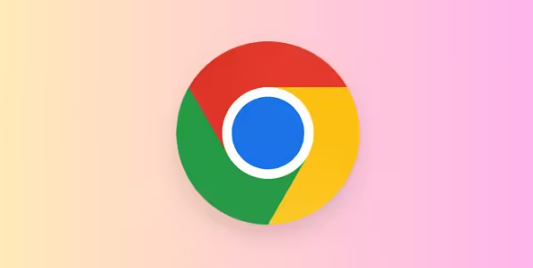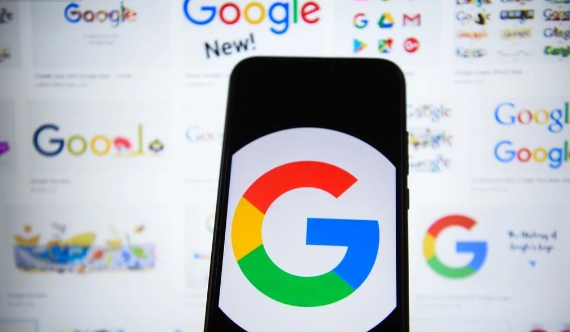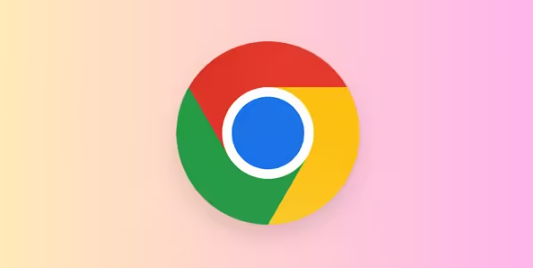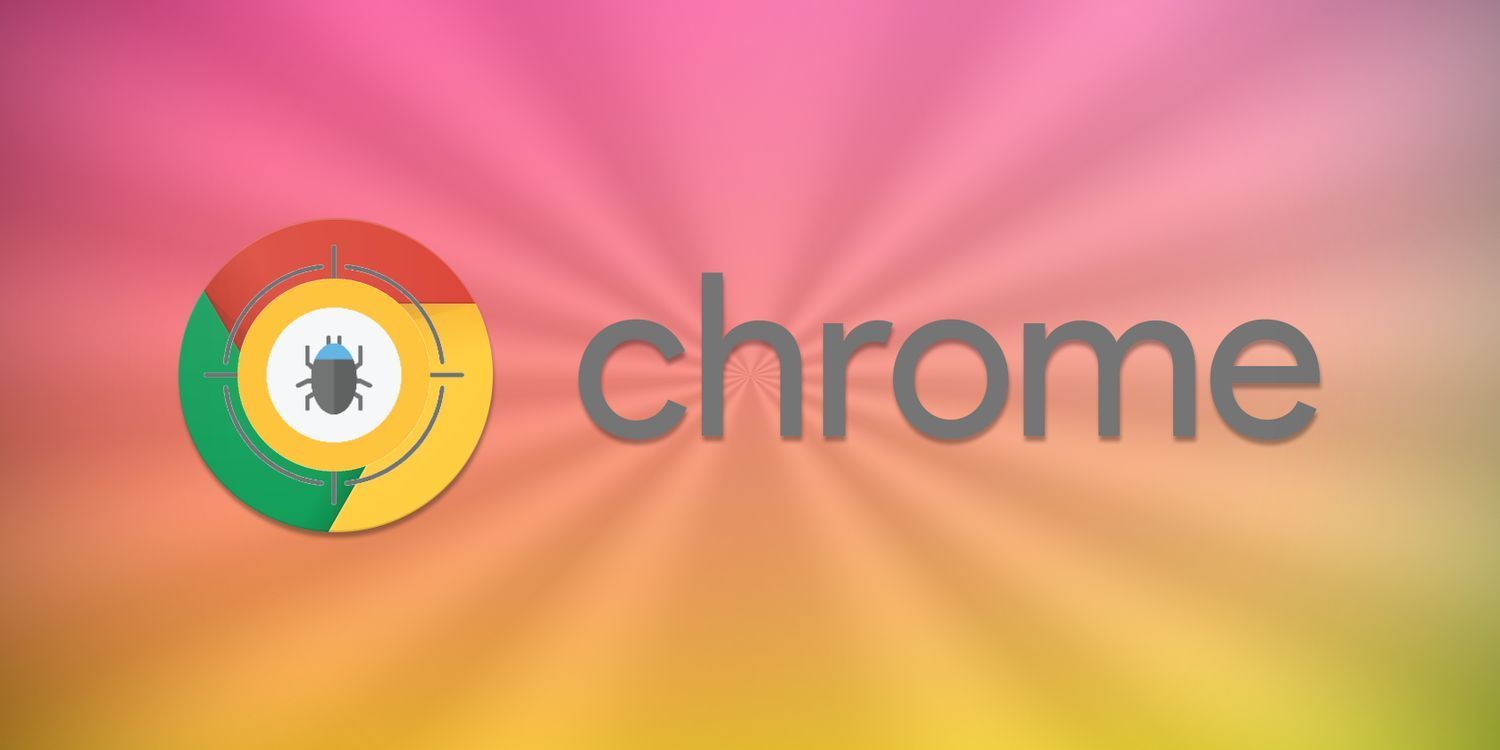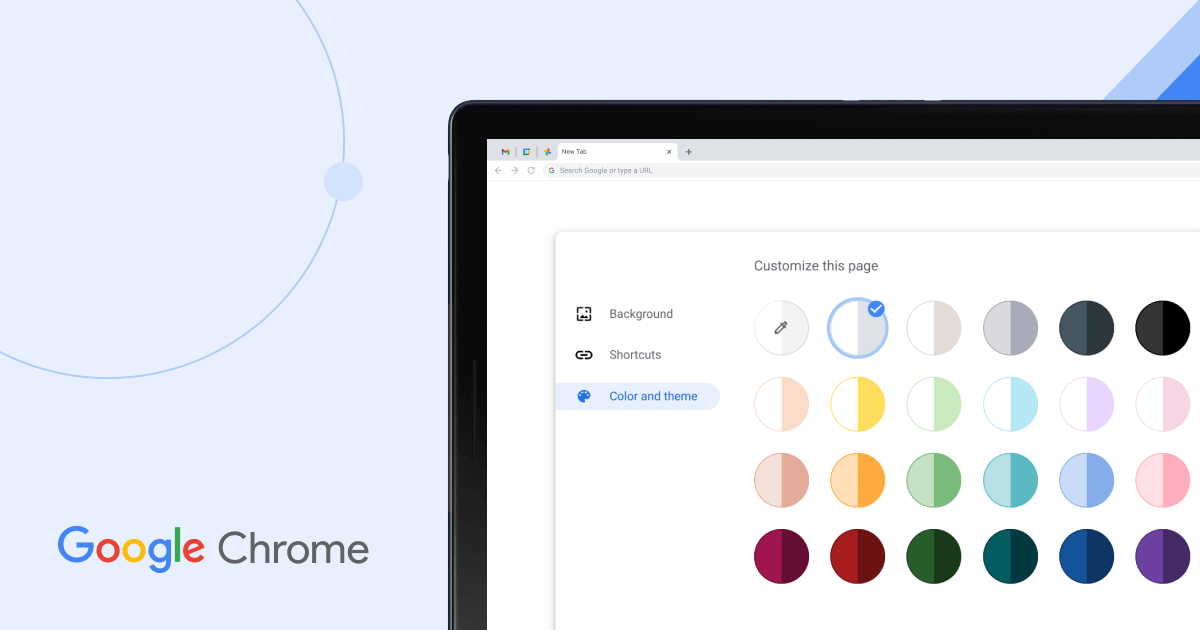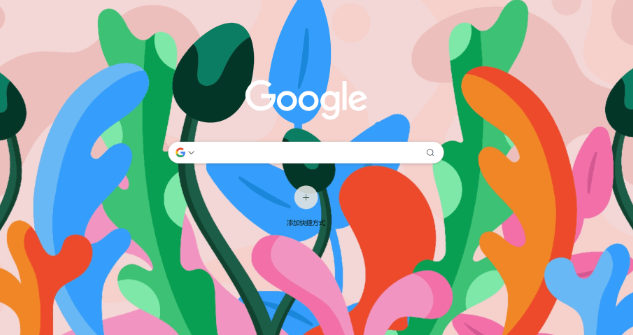教程详情

1. 更新浏览器至最新版本
- 打开Chrome→点击右上角三个点→选择“帮助”→点击“关于Google Chrome”。系统会自动检测并安装可用更新,确保使用最新稳定版以修复已知兼容性问题。
2. 启用硬件加速功能
- 进入设置页面(chrome://settings/)→向下滚动找到“高级”选项并展开→在“系统”部分勾选“在可用时使用硬件加速”→重启浏览器使配置生效。此操作可调用GPU提升视频解码效率,尤其对高清内容效果显著。
3. 清理浏览器缓存与Cookies
- 点击菜单图标→选择“更多工具”→打开“清除浏览数据”面板→勾选“缓存的图片和文件”及“Cookies及其他网站数据”→选择时间范围为“所有时间”后执行清除。积累的临时文件可能占用大量磁盘空间并拖慢加载速度。
4. 管理扩展程序减少干扰
- 访问扩展程序页面(chrome://extensions/)→逐一禁用广告拦截、脚本管理类插件→特别是名称含“Decoy”“Anti-Ad”等关键词的工具。过多活跃的拓展会消耗内存资源,影响主进程性能。
5. 优化网络连接稳定性
- 测试当前网速:在地址栏输入chrome://speedometer/运行基准测试→若结果低于1Mbps建议切换有线连接或联系运营商提升带宽。同时关闭路由器端其他设备的下载任务,保障视频流量优先级。
6. 调整DNS解析设置
- 进入系统网络配置→将首选DNS更改为公共服务器(如114.114.114.114)→避免本地运营商DNS延迟导致缓冲频繁。修改后可通过命令行ping测试新DNS响应时间是否改善。
7. 控制标签页数量释放内存
- 保持仅保留视频播放页在内的不超过5个标签页→其他无关页面建议暂时关闭。每个额外标签都会增加内存占用,过多进程并行可能导致系统资源不足。
8. 监控硬件温度与负载
- 使用HWMonitor等工具查看CPU/GPU温度→若超过80℃需清理风扇灰尘或增加散热措施。高温引发的降频会直接降低图形处理能力,造成画面撕裂卡顿。
9. 更新显卡驱动程序
- 通过设备管理器打开“显示适配器”属性面板→右键选择显卡→点击“自动搜索更新”安装最新版驱动。过时驱动可能导致视频编解码异常,更新后重启电脑生效。
10. 降低视频画质适配网络环境
- 右键点击播放中的视频画面→选择“设置”→手动将分辨率调整为720P或更低比特率模式。在带宽有限情况下,适当牺牲画质可换取更流畅的帧率表现。
11. 关闭后台同步服务
- 右键任务栏电池图标→进入电源选项→禁用Google云端硬盘等自动同步功能。后台上传下载任务会抢占带宽资源,影响前台媒体流传输稳定性。
12. 测试其他浏览器对比验证
- 安装Firefox或Edge并播放相同视频→若其他浏览器表现正常,则说明问题特定于Chrome配置或缓存策略,需重点排查本地设置冲突。
按照上述步骤操作,用户能够逐步定位并解决谷歌浏览器视频播放卡顿的问题。遇到复杂情况时,可组合多种方法交叉测试以达到最佳效果。